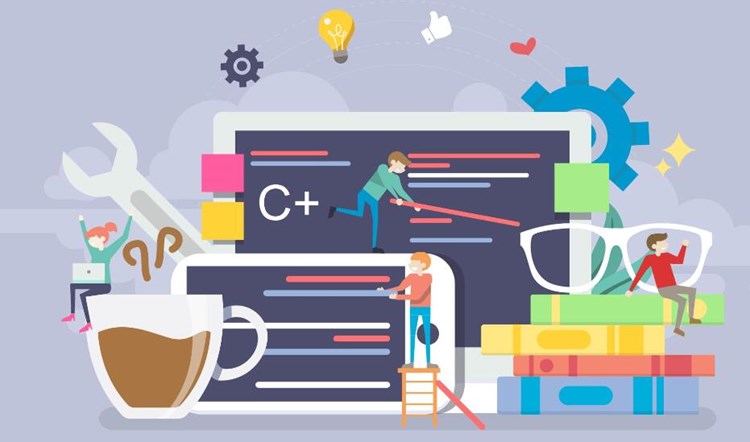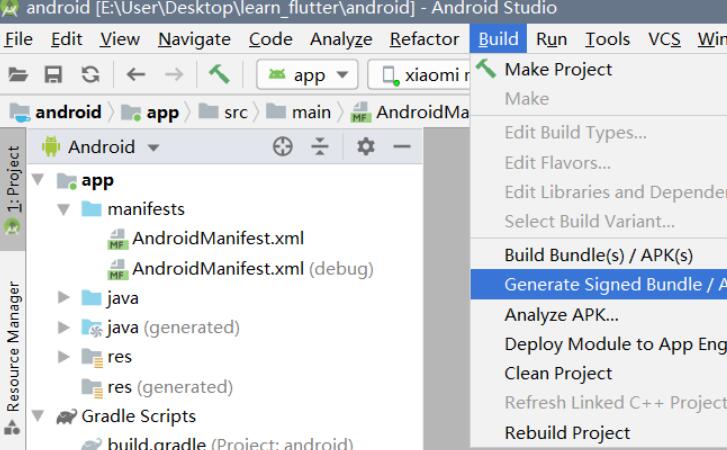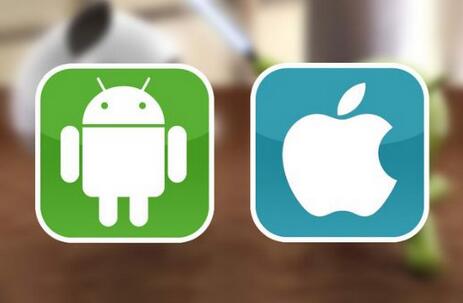在iOS开发中,.ipa文件是iOS应用程序的打包文件,可以在设备上进行安装和部署。本文将为您介绍如何通过命令行打包生成.ipa文件,并详细解释原理和步骤。
### 1. 原理介绍
在iOS开发中,开发者通过Xcode工具编写代码、设置配置,并使用Xcode进行打包和部署。当我们使用Xcode进行打包时,Xcode会自动运行各种构建脚本和命令,将源代码编译、链接,并生成对应的.app文件。然后,Xcode将.app文件签名打包成.ipa文件,用于发布和分发。
通过命令行生成.ipa文件的步骤可以概括为以下几个主要步骤:
1. 创建一个.xcarchive文件,包含了.app文ipa打包平台件和相关资源。
2. 使用codesign命令对.xcarchive文件进行个人证书打包ipa是什么签名。
3. 使用xcodebuild命令将.xcarchive文件导出为.ipa文件。
### 2. 打包步骤详解
下面我们将对上述步骤进行详细解释。
#### 步骤一:创建.xcarchive文件
使用xcodebuild命令可以创建一个.xcarchive文件。该命令需要指定项目的路径、scheme、configura

tion以及archive文件的输出路径等参数。示例命令如下:
“`shell
xcodebuild archive -project YourProject.xcodeproj -scheme YourScheme -configuration YourConfiguration -archivePath YourArchivePath
“`
#### 步骤二:对.xcarchive文件进行签名
在使用codesign命令对.xcarchive文件进行签名时,我们需要使用Apple提供的证书和私钥,并指定签名标识符等参数。示例命令如下:
“`shell
codesign -f -s “YourSigningIdentity” “YourArchivePath/YourAppName.app”
“`
其中,YourSigningIdentity为签名标识符,可以在Keychain Access工具中查看。
#### 步骤三:导出.ipa文件
最后一步是使用xcodebuild命令将.xcarchive文件导出为.ipa文件。这一步需要指定导出文件的路径、导出方式以及导出所需的描述文件等参数。示例命令如下:
“`shell
xcodebuild -exportArchive -archivePath YourArchivePath -exportPath YourExportPath -exportOptionsPlist YourExportOptions.plist
“`
其中,YourExportPath为导出路径,YourExportOptions.plist为导出选项的配置文件,用于指定导出方式、描述文件等。
### 3. 注意事项和扩展
在执行上述命令时,需要注意以下几个事项:
1. 确保本机已安装Xcode开发工具,并且已正确配置Xcode的环境变量。
2. 确保项目中使用的证书和描述文件在本地可用,并正确配置相关参数。
3. 导出选项的配置文件需要根据实际需求进行调整,例如指定发布模式、开启Bitcode等。
此外,我们还可以通过编写脚本将打包步骤封装起来,提高效率和便捷性。例如,使用Shell脚本或Python脚本自动执行上述命令,并实现自定义的打包流程、上传发布等功能。
总结起来,通过命令行生成.ipa文件的过程就是通过调用相关命令完成编译、签名和导出的整个流程。掌握这个过程可以更好地理解iOS应用打包的原理,同时可以用于自动化构建和持续集成等场景中,提高开发效率和质量。
以上就是关于通过命令行输出.ipa文件的原理和详细介绍。希望本文能为您提供帮助,谢谢阅读!

 易嘉科技
易嘉科技